使用WSL开发Linux环境下的Python——WLS安装
WSL简介
适用于 Linux 的 Windows 子系统可让开发人员按原样运行 GNU/Linux 环境 - 包括大多数命令行工具、实用工具和应用程序 - 且不会产生传统虚拟机或双启动设置开销。
官方链接:https://docs.microsoft.com/zh-cn/windows/wsl/installL
安装WSL
-
WSL必须运行在 Windows 10 版本 2004 及更高版本(内部版本 19041 及更高版本)或 Windows 11上,本文使用系统为Windows 11。

-
现在,在CMD上输入
wsl --install,然后重启计算机来安装运行适用于 Linux 的 Windows 子系统 (WSL) 所需的全部内容。 ( 此 操 作 需 要 使 用 管 理 员 权 限 ) \color{red}{(此操作需要使用管理员权限)} (此操作需要使用管理员权限)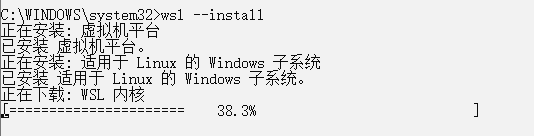
-
此命令将启用所需的可选组件,下载最新的 Linux 内核,并安装 Linux 发行版(默认安装Ubuntu,下文将介绍安装不同Linux发行版本)。
更改默认安装的 Linux 发行版
- 默认情况下,安装的 Linux 分发版为 Ubuntu。 可以使用 -d 标志进行更改。
- 若要更改安装的发行版,请输入:
wsl --install -d <Distribution Name>。 将<Distribution Name>替换为要安装的发行版的名称。 - 查看可通过在线商店下载的可用 Linux 发行版列表,请输入:
wsl --list --online或wsl -l -o。

安装CentOS8版本
-
WSL目前发行的版本中没有包含CentOS的发行版本,不过在网上能够找到关于WSL
CentOS的开源项目,是我们可以顺利在windows11中安装Centos8.
下载链接(此链接从网上寻找搬运而来)
安装步骤
1.下载Centos8压缩包。
2.将压缩包解压至本地并双击打开。

3.等待安装完成。
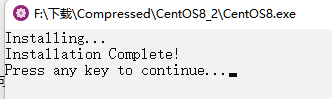
此时说明,CentOS8便成功安装到本地计算机中。4.验证安装。
在CMD中输入wsl,若出现图中所示,则安装完成。
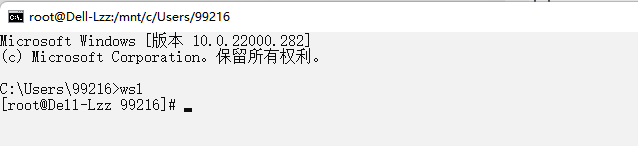






















 381
381











 被折叠的 条评论
为什么被折叠?
被折叠的 条评论
为什么被折叠?










